Come installare il Play Store su tablet non compatibili senza root
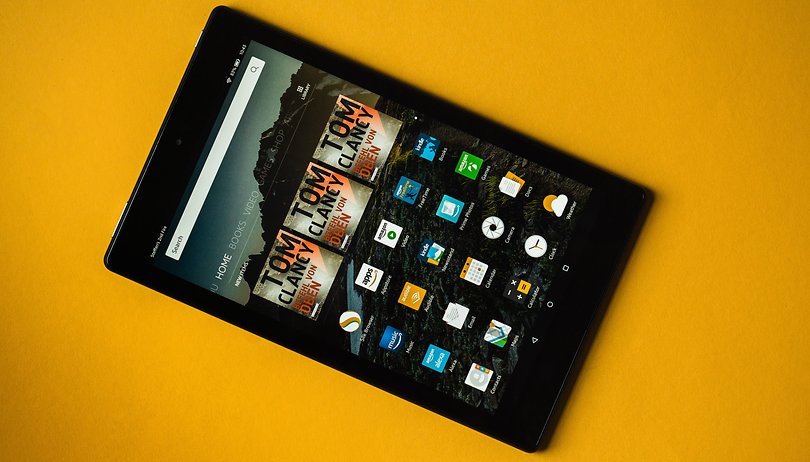

Molti utenti Android si ritrovano ad acquistare tablet che, pur garantendo delle ottime prestazioni, mancano di un aspetto fondamentale: la compatibilità con il Google Play Store e con le tante app di Google. Questo impedisce, sulla carta, di accedere alla maggioranza delle applicazioni presenti nell'universo Android ma, anche in questo caso, esiste una soluzione che consiste nel'installare manualmente il market di Google. In questa guida vi illustreremo come farlo sui tablet non certificati per i servizi di Google.
Come installare il Play Store sui tablet
Dopo settimane di tentennamenti vi siete decisi ad acquistare un tablet e vi siete portati finalmente a casa una tavoletta tecnologica dalle ottime specifiche tecniche sfruttando un'offerta imperdibile? Ottima scelta se non fosse che, presi dall'entusiasmo o dalla fretta, non avete fatto caso al fatto che l'icona del Play Store non compare tra le app preinstallate. Dov'è finita? Alcuni brand, soprattutto quelli che puntano ad un mercato più accessibile a tutti, a causa di alcune licenze, rilasciano dispositivi senza il Google Play Store preinstallato. Che fare con un tablet che non consente l'accesso alle app di Google?
Per prima cosa considerate il fatto che oltre al Play Store esistono altri market alternativi, come Getjar o Amazon App Store, a cui potete affidarvi per fare incetta di app e giochi di ogni tipo. Se però non volete rinunciare al Google Play Store non avrete bisogno di sostituire il tablet appena acquistato ma vi basterà seguire questi passi che vi illustreranno come installarlo manualmente.
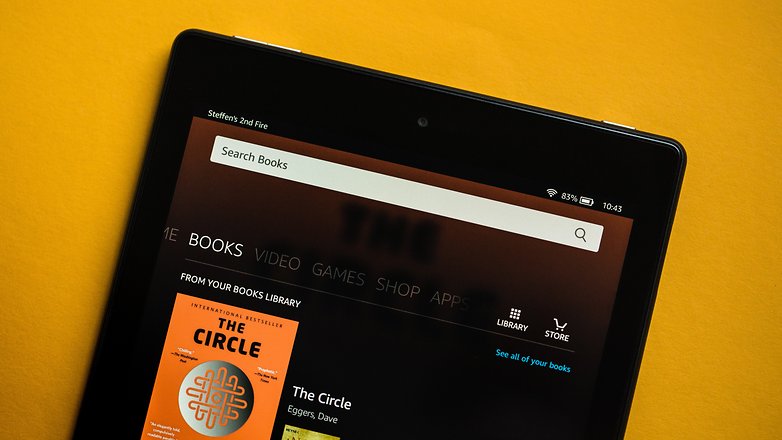
Procedura senza i permessi di root:
- Il primo passo da fare è quello di abilitare l'opzione per l'installazione delle app da Origini Sconosciute accedendo alla sezione Sicurezza presente nel menu delle Impostazioni del tablet.
- Se non avete un file explorer installato sul tablet, scaricate un'app dedicata come, ad esempio, ES Gestore File
- Scaricate poi l'Apk del Google Play Store e copiatelo sul vostro dispositivo.
- Con il file explorer andate alla ricerca dell'app appena scaricata e cliccateci sopra.
- Al termine dell'installazione, potrete utilizzare senza problemi il Play Store sul vostro tablet.
Questa procedura funziona solamente sui tablet che, nonostante ufficialmente non abbiano il Play Store installato, dispongono dei vari servizi Google nascosti nella partizione di sistema comunque come accade ad esempio su molti smartphone Xiaomi o OPPO. In alcuni casi tale procedura potrebbe non andare a buon fine e potreste aver bisogno di ricorrere ai permessi di root.
Procedura con i permessi di root:
Nel caso disponiate di una recovery modificata la situazione è molto semplice. Vi basterà infatti scaricare un pacchetto .zip per le Gapps (abbreviativo per Google Apps) ed installarlo tramite recovery.
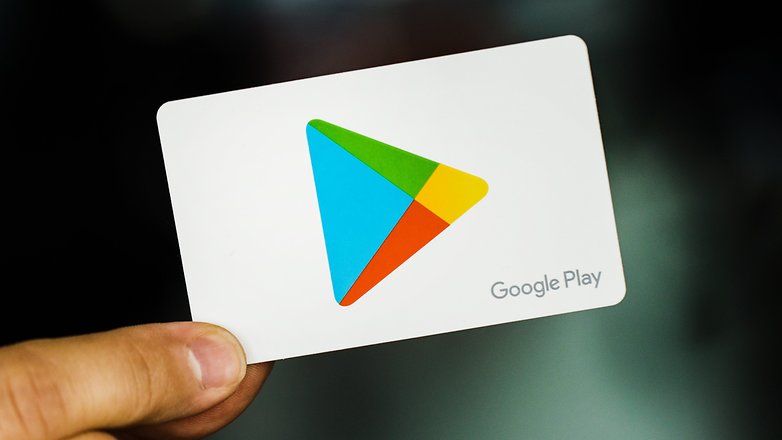
Nel caso abbiate i permessi di root ma vi manchi una custom recovery, come spiegato nella procedura poco sopra avrete ancora una volta bisogno di un file explorer, questa volta verificate che possa accedere alle cartelle di sistema utilizzando i permessi di root. Scaricate anche le seguenti app che garantiranno il corretto funzionamento del Play Store e della sincronizzazione dell'account Google:
- Google Play Store
- Google Play services
- Google Services Framework
- Android Services Library
- Android Shared Library
- Google Backup Transport
- Google One Time Init
- Google Partner Setup
- Calendar Storage
- Contacts Storage
- Google Contacts Sync
- Package installer
- Setup Wizard
Utilizzando il file explorer da voi scelto copiate le applicazioni nella cartella di sistema /System/App/ dopo di che assicuratevi (sempre con il file explorer) di impostare i permessi nel modo corretto. Fatto ciò riavviate il tablet e dovreste trovare il Google Play store funzionante, con account Google sincronizzato e acquisti in-app funzionanti.
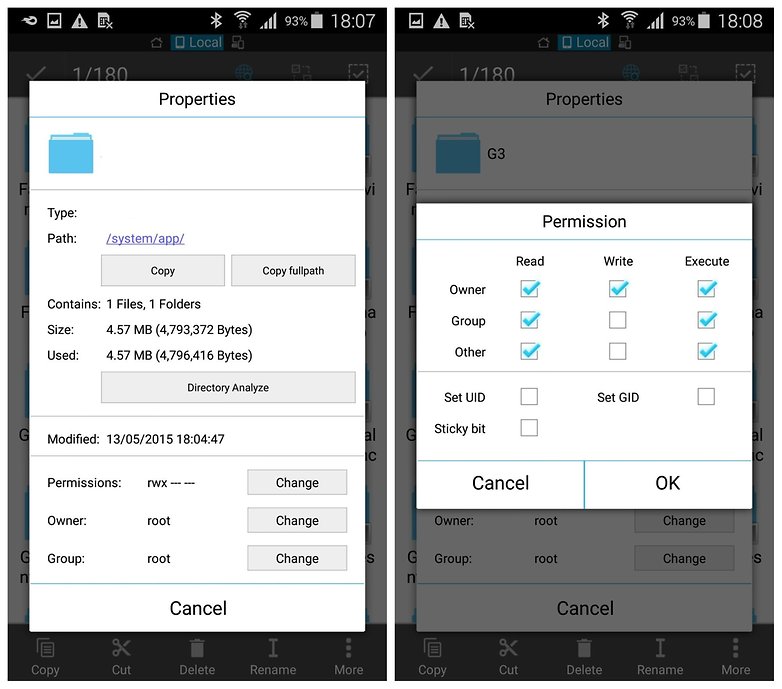
Il Play Store non funziona? Ecco cosa fare!
Se il Play Store non funziona o si chiude automaticamente, potete provare le seguenti soluzioni:
- Per prima cosa, cancellate i dati del Play Store accedendo ad Applicazioni → Google Play Store → Cancella dati.
- Consultate la nostra super guida su come risolvere i problemi più comuni del Google Play Store
Siete riusciti ad installare il Google Play Store? Fateci sapere nei commenti quali sono le prime app che avete scaricato.


Ciao Daria, articolo molto interessante . io però ho qualche problema a trovare il file apk di google play. Mi aspetto che , quando scarico, sia indicata ll'origine del file e quindi in questo caso , Google. Nel file apk che hai suggerito, questo non accade. Saresti così gentile da indicarlicome trovare il file sicuro? Ti ringrazio molto. Complimenti e alla prossima
Ho installato sul tablet United 8002 il play storie ma si apre e si chiude. Non riesco a trovare nulla sugli accessi come root. Qualcuno può spiegarsi per favore se esiste una soluzione? Grazie